尝试一:改变链接声音文件的大小
选定插入的声音文件的图标(小喇叭),右击,选择“编辑/声音对象”,单击打开“声音选项”对话框,得知文件“包含在演示文稿中”,而声音文件2和3的“声音选项”中记录了声音源文件的绝对路径,并且是复制原电脑上的绝对路径,当然复制后再用这个绝对路径寻找声音源文件就找不到了,这就是声音文件1播放正常,而声音文件2和3不能播放的原因。
执行“工具/选项”命令,在“常规”选项卡中有“链接声音文件不小于(100)千字节”的默认设置(如图所示),因为文件1为87.5KB(小于100KB),所以被包含在演示文稿中,而文件2、3大于100KB,当然被作为链接文件处理了。笔者把链接声音文件的设置值改为“不小于50000KB(最大值)”后,再重新插入声音文件2、3,这时“声音选项”中便显示为“包含在演示文稿中”,只需将opus.ppt 文件复制到其他的电脑上(不需复制sound文件夹),三个声音文件便都能正常播放。但在同一幅幻灯片中的两个声音不能同时播放,只能一前一后播放。
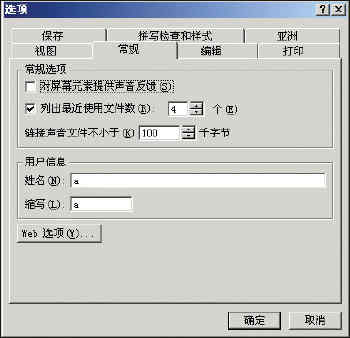
图1
尝试二:将文件做打包处理
打开文件opus.ppt,执行“文件/打包”命令,然后将pngsetup.exe和pres0.ppz文件复制到多媒体教室的教师机上,解包后三个声音文件均能正常播放。但是由于那台电脑上装有PowerPoint软件,实在没有必要进行“打包”和“解包”的折腾,并且打包后的文件“肥”了不少,因为两次插入的同一声音文件2,变成了文件名不同的两个文件(引用几次会出现几个文件),给复制过程带来了不少的麻烦。
尝试三:把声音文件与幻灯片文件放在同一文件夹下
笔者把三个声音文件从sound文件夹中剪切下来,和opus.ppt文件并列地放在同一文件夹opus下,把opus复制到多媒体教室,三个文件播放正常。打开三个声音的“声音选项”,发现仍然记录了源文件的绝对路径,但播放时能自动更新,更新后的绝对路径指示了声音文件存放的准确位置。
结论:
利用方正奥思或Dreamweaver等软件制作课件,可以把主文件中用到的声音、图像等素材存放在一个文件夹中,还可以更详细地分类放在几个子文件夹中,只要和主文件具有相同的父文件夹即可。但PowerPoint则不然,利用“插入/影片和声音”的方法插入的电影和声音文件只能并列地和主文件放在一起,才能实现在其他计算机上正常播放。当引用的电影和声音文件较多时,就会显得很零乱。为了避免这个问题,笔者采取在另一台电脑上指定和原电脑相同盘符和文件夹的办法存放,使其绝对路径和原电脑相同,播放效果也很好。
| Word教程网 | Excel教程网 | Dreamweaver教程网 | Fireworks教程网 | PPT教程网 | FLASH教程网 | PS教程网 |
| HTML教程网 | DIV CSS教程网 | FLASH AS教程网 | ACCESS教程网 | SQL SERVER教程网 | C语言教程网 | JAVASCRIPT教程网 |
| ASP教程网 | ASP.NET教程网 | CorelDraw教程网 |
 QQ:2693987339(点击联系)购买教程光盘
QQ:2693987339(点击联系)购买教程光盘